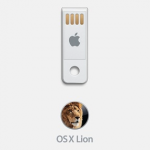
У минулій замітці. ми розглянули, як засобами командного рядка записати інсталяційний DVD-диск OS X Lion. Деякі Новомосковсктелі відзначили, що непогано б було дізнатися, як зробити те ж саме, але для USB-дисків. І дійсно, не залишати ж власників MacBook Air і останніх Mac mini обділеними. 🙂
Приступимо. Відразу обмовлюся, що для успішного створення інсталяційного диска нам буде потрібно дискового простору на USB-диску трохи більше 4GB, а тому для цих цілей годяться флешки з об'ємом більше 4GB, наприклад, на 8GB. У моєму прикладі використовується флешка на 16GB.
Підключаємо флешку до комп'ютера. Спочатку нам потрібно визначити, як якого пристрою підключений диск відомий системі. Для цього відкриваємо Термінал.app і вводимо наступну команду:
Буде виведена інформація про всі відомі системі дисках. Виглядає це приблизно так (все картинки клікабельні):
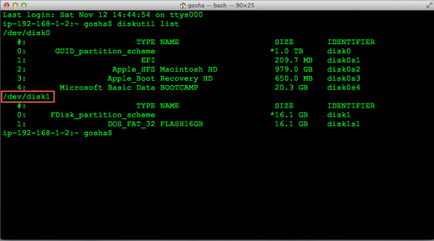
З виведеної по цій команді інформації, нам необхідно зрозуміти, що до чого відноситься. В принципі зрозуміти це не складно. Пристрій / dev / disk0 - ваш локальний диск, з встановленої OS X. А потрібна нам інформація, що відноситься до нашої флешці, виділена на зображенні червоним. У моєму випадку (та й в вашому швидше за все) це / dev / disk1.
Тепер нам потрібно створити диск з GPT -розмітку, з одним розділом і файлової системою HFS +. Це робиться за допомогою такої команди:
diskutil partitionDisk / dev / disk1 1 GPTFormat HFS + Lion 16G
Де / dev / disk1 - то, що було виділено червоним на зображенні вище, 1 - створюємо один розділ, GPTFormat - вказівка створити GPT -розмітку на диску, HFS + - файлова система для створюваного розділу, Lion - мітка розділу (може бути довільною), 16G - розмір створюваного розділу (повинен відповідати розміру вашої флешки, виправте якщо потрібно).
В результаті вийде приблизно так:
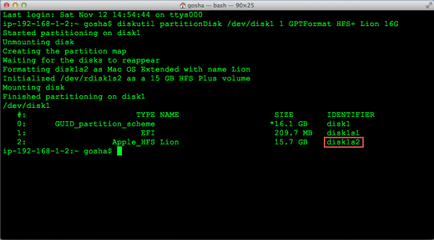
Як бачите, насправді, на нашому диску було створено два розділи, а не один. Перший розділ з ідентифікатором disk1s1 - системний розділ EFI розміром близько двохсот мегабайт, не зважайте на нього уваги. Нам потрібен другий (великий) розділ з ідентифікатором disk1s2 (на зображенні виділено червоним).
Саме цей ідентифікатор (а точніше його повний варіант запису / dev / disk1s2) нам і знадобиться для наступної завершальній команди, яка і створить інсталяційний диск:
asr restore --source / Applications / Install \ Mac \ OS \ X \ Lion.app/Contents/SharedSupport/InstallESD.dmg --target / dev / disk1s2 --erase --noprompt
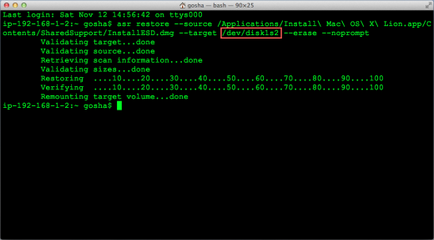
Ще раз звертаю вашу увагу, що в цій команді ми використовуємо ідентифікатор диска / dev / disk1s2 (виділено червоним).
По завершенню роботи команди ми і отримаємо, то, чого домагалися - інсталяційний USB-диск OS X Lion.